流石にデフォルトの8GBメモリでは重くなることがあるので、16GB(8GBx2)ほどメモリを追加してみます
初期状態は8GBですがメモリスロットが2基空いています。なお、メモリは必ず2枚単位で増設しなければなりません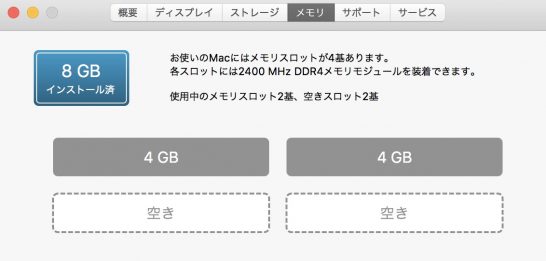
用意するメモリの種類
色々と種類がありますが、スペックは決まっているので
- DDR4-2400 (PC4-19200)
- Unbuffered
- Nonparity
- 260-pin
この規格のSO-DIMMを購入すれば大丈夫です
例えばですが、上の写真のリンク先で販売しているCFD販売のメモリは永久保証を謳っていることも有り、品質に相当の自信があることが分かりますのでオススメです。
購入したら、iMacの電源ケーブルを抜きましょう。特に工具は必要ありません。
iMac 2017 27インチ(5K retina)モデルのメモリ増設手順
1)テーブルの上にバスタオルなど、柔らかい素材のクッションを用意して平置きにします
2)コンセントを外すと、コネクタの上部にボタンがありますので押し込みます。ちゃんと電源を外さなければメモリ交換が出来ないようなH/W設計になっているのは流石ですね!
3)ボタンを押し込むと、メモリスロットにアクセスできますので、左右のレバーを外側に開いてメモリコネクタを浮き上がらせます
取り外したカバーの裏に取り付けの説明が図示されています

参考までに、私が購入したメモリはKingston製のメモリです。
4)メモリには端子部に切り欠きがあるので、裏表を間違えないように合わせて、カチッと音が鳴るまで挿入します
5)レバーを元に戻します。メモリが互い違いに挿入されている状態が正常です
これで完了!ものの5分で増設作業は完了しました
このように24GBのメモリが正しく認識されました!
こちらのCrucialのメモリも昔から高品質(だけどちょっと高い)事で知られてます。数年以上使うパソコンなのですから、最初から良いモノを入れておく方が安定した動作に繋がるのでオススメです
メモリの使用量はどうなったの?
24GBのうち約15GBを使用していました。
これはデフォルトの8GBじゃ重くなっていても当たり前ですね・・・
24GBまで拡張したことでだいぶ快適になりました。次の拡張は4GBx2のメモリを取り外して16GBx2にすると思います




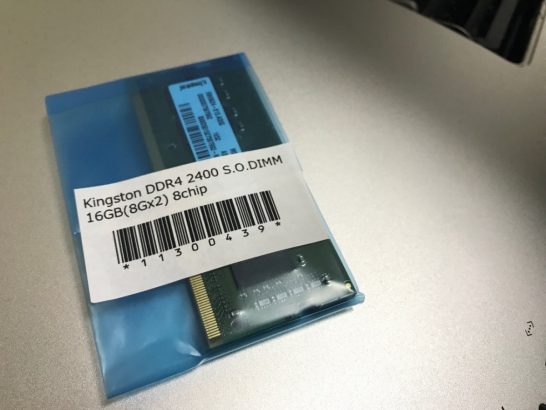


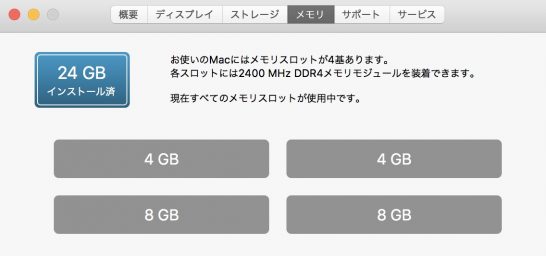

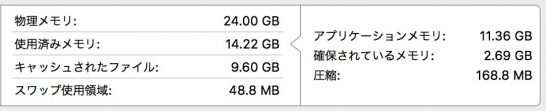


コメント